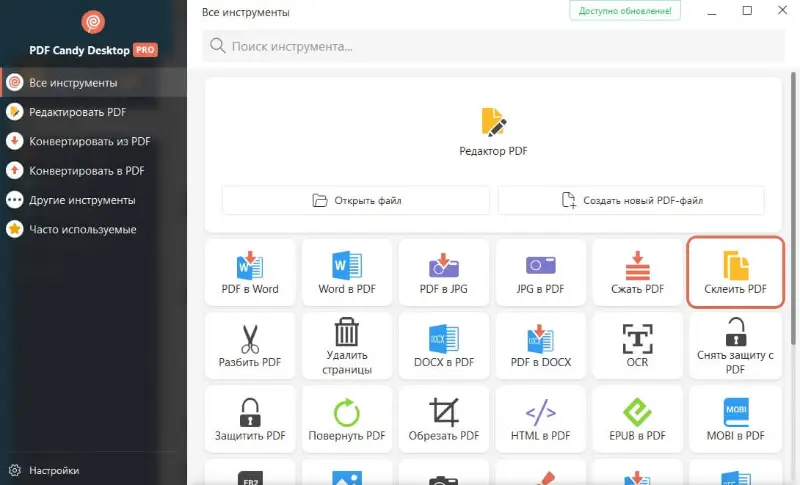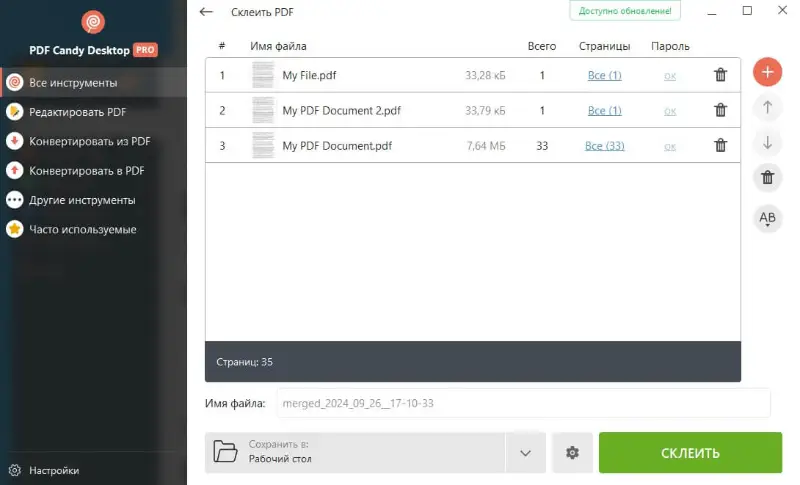Как объединить PDF файлы в один
Умение объединить PDF файлы в один является важным навыком в современном цифровом мире. Независимо от того, являетесь ли вы студентом или руководителем отдела, вам, вероятно, придется когда-нибудь соединить файлы PDF.
Склеивание PDF файлов — это удобный способ оптимизировать рабочие процессы, сэкономить место для хранения и убедиться, что вся необходимая информация собрана в одном документе. В этой статье мы рассмотрим 7 способов объединить PDF файлы в один.

Как мы выбирали программы для объединения PDF файлов
Чтобы протестировать как соединить страницы PDF в выбранных программах, мы собрали разнообразные документы различных размеров.
Следуя пошаговым инструкциям из этого руководства, мы использовали как онлайн, так и программы для объединения PDF файлов для компьютера. В процессе мы внимательно оценивали следующие аспекты:
- Пользовательский интерфейс;
- Скорость слияния PDF;
- Простота использования инструментов и сервисов.
После завершения мы проверили объединённый PDF файл на наличие ошибок и несоответствий, включая проблемы с форматированием, шрифтами и изображениями.
В итоге мы пришли к выводу, что использованные программы для объединения PDF файлов в один оказались эффективными и надежными. Мы рекомендуем их всем, кто хочет собрать несколько PDF в один документ.
Способы объединить PDF файлы в один: сводная таблица
| Программа | Пользовательский интерфейс | Скорость работы | ОС |
|---|---|---|---|
| Icecream PDF Split&Merge |
Простота: 5/5
Соответствие: 5/5
Наглядность: 5/5
Доступность: 5/5
Быстрота ответа: n/a
Точность: 5/5
Внешний вид: 3/5
|
Быстро
|
Windows
MacOS
|
| Adobe Acrobat |
Простота: 4/5
Соответствие: 4/5
Наглядность: 5/5
Доступность: 5/5
Быстрота ответа: n/a
Точность: 4/5
Внешний вид: 5/5
|
Быстро
|
Windows
MacOS
|
| ABBYY FineReader |
Простота: 4/5
Соответствие: 4/5
Наглядность: 3/5
Доступность: 4/5
Быстрота ответа: n/a
Точность: 4/5
Внешний вид: 5/5
|
Средне
|
Windows
MacOS
Linux
|
| PDF-XChange Editor |
Простота: 4/5
Соответствие: 4/5
Наглядность: 4/5
Доступность: 4/5
Быстрота ответа: n/a
Точность: 3/5
Внешний вид: 2/5
|
Средне
|
Windows
|
| iLovePDF |
Простота: 5/5
Соответствие: 3/5
Наглядность: 5/5
Доступность: 4/5
Быстрота ответа: 3/5
Точность: 4/5
Внешний вид: 3/5
|
Быстро
|
Онлайн
|
| SmallPDF |
Простота: 5/5
Соответствие: 3/5
Наглядность: 5/5
Доступность: 3/5
Быстрота ответа: 2/5
Точность: 3/5
Внешний вид: 3/5
|
Быстро
|
Онлайн
|
| Clever PDF |
Простота: 4/5
Соответствие: 4/5
Наглядность: 4/5
Доступность: 4/5
Быстрота ответа: n/a
Точность: 4/5
Внешний вид: 5/5
|
Быстро
|
Windows
MacOS
Web
|
Метод 1. PDF Candy Desktop
Объединение PDF файлов невозможно без специализированной программы для работы с PDF. PDF Candy Desktop — это бесплатная программа для объединения PDF, которая позволяет легко склеивать и разделять документы всего за несколько кликов.
Как объединить PDF в один файл в программе PDF Candy Desktop:
- Скачайте программу для работы с PDF на русском на свой компьютер. Воспользуйтесь мастером установки, а затем запустите программу для PDF.
- В главном окне нажмите на иконку "Склеить PDF", чтобы открыть проводник и импортировать файлы с вашего жесткого диска. Также можно перетащить файлы в рабочую область.
- Упорядочите PDF файлы перед объединением в один файл.
- Чтобы изменить последовательность файлов, выберите нужный и используйте кнопки для перемещения справа.
- Нажмите на иконку корзины справа от названия файла, чтобы удалить ненужные элементы.
- В таблице можно увидеть количество страниц в каждом документе.
- Настройте параметры соединения PDF.
- Выберите конкретные страницы или диапазон страниц для объединения.
- Укажите папку, в которую будет сохранён файл.
- Введите название документа или оставьте его по умолчанию (он включает слово «merged» и дату).
- Установите пароль и права доступа к PDF.
- Нажмите кнопку "Склеить", чтобы начать процесс. После завершения вы получите соответствующее уведомление в программе.
Плюсы:
- Программа для объединения PDF файлов доступна для Windows бесплатно.
- Можно выбрать какие страницы собрать в PDF.
- Приложение не требует подключения к Интернету.
- Может сшить PDF в один без водяных знаков.
- Нет ограничений на количество страниц и размер файла.
- Можно установить пароль на PDF перед склеиванием.
Метод 2. Adobe Acrobat
Adobe Acrobat является ведущим инструментом для работы с документами и предлагает множество функций для качественного редактирования PDF. С помощью данного редактора PDF можете легко объединить файлы PDF в один.
Как объединить несколько PDF в один в Adobe Acrobat:
- Откройте PDF редактор и перейдите на вкладку "Инструменты".
- Выберите опцию "Объединить PDF-файлы" в меню.
- Нажмите "Добавить файлы" и выберите PDF-документы, которые хотите объединить.
- Перетащите файлы, чтобы изменить их порядок, если это необходимо.
- Кликните "Объединить файлы".
- Откроется новое окно с вашим объединённым PDF файлом.
- Введите имя файла и нажмите "Сохранить".
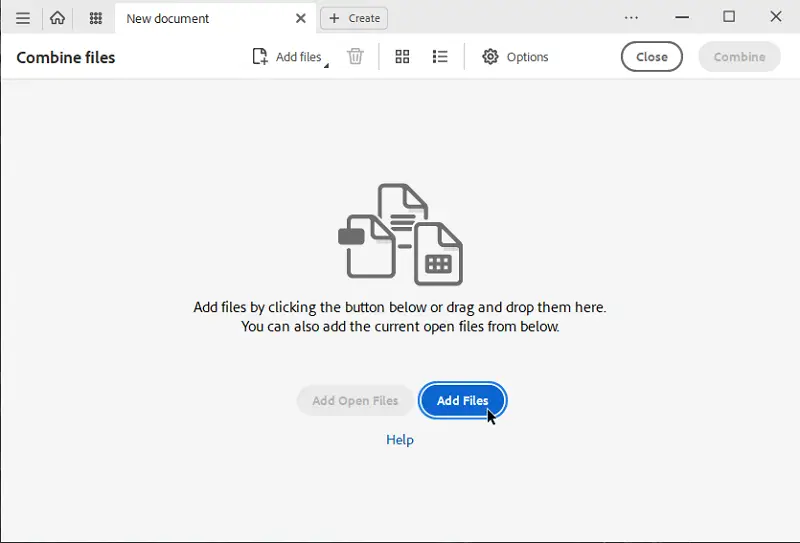
Плюсы:
- Быстрый способ объединить PDF в один файл.
- Вы можете изменять порядок страниц, добавлять или удалять содержимое, а также создавать новые документы на основе существующих.
- Программа для соединения PDF предлагает встроенные инструменты для защиты документов с помощью пароля.
Минусы:
- Для доступа к полной версии программы для работы с PDF необходима подписка или лицензия.
- Программа для объединения PDF имеет сложный интерфейс, что может затруднить её использование для новичков.
- Может не поддерживаться на некоторых более старых версиях Windows.
- Низкое качество обслуживания клиентов. Пользователи на Trustpilot оценивают Adobe всего в 1,2 балла.
Объединение PDF документов в один с помощью Adobe Acrobat— это эффективный способ сэкономить время и силы. Он предлагает расширенные функции, которые могут отсутствовать у других альтернатив Adobe Acrobat, но при этом имеет высокую стоимость и сложный интерфейс.
Метод 3. ABBYY FineReader
ABBYY FineReader — это программа для оптического распознавания символов (OCR), позволяющая сканировать и преобразовывать бумажные документы в редактируемые форматы, такие как Microsoft Word, Excel и другие. Кроме того, с помощью этого инструмента можно склеить PDF файлы.
Как объединить PDF файлы в один на ПК в ABBYY FineReader
- Скачайте и установите программу для объединения PDF.
- Создайте папку с файлами, которые вы хотите объединить.
- Щелкните правой кнопкой мыши на файлах и выберите "Объединить в один PDF".
- В появившемся окне настройте необходимые параметры и кликните "Конвертировать в PDF".
- Выберите папку для сохранения и нажмите "Сохранить".
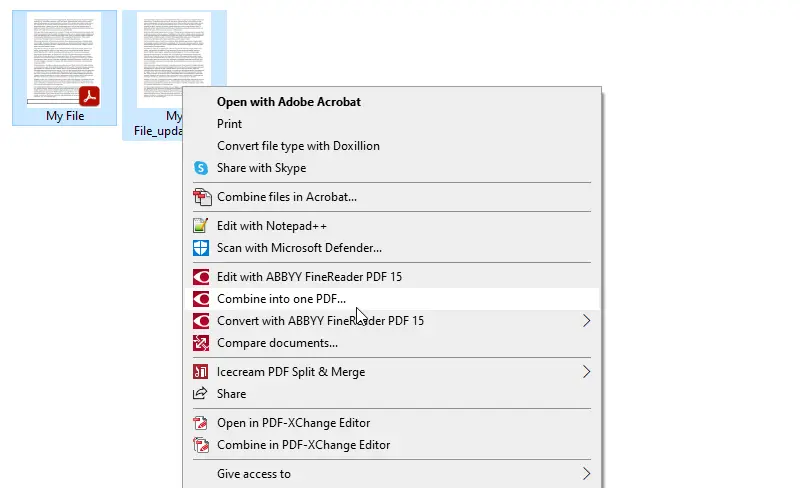
Плюсы:
- Возможность объединять PDF с фото, таблицами и диаграммами.
- Одна из лучших программ с функцией оптического распознавания речи.
- Интеграция с облачными сервисами.
Против:
- Не устанавливает одинаковый размер страниц для PDF файлов при объединении документов с разными размерами страниц.
- Для единичного использования стоимость программы для работы с PDF довольно высокая.
- Этот инструмент работает только в версиях FineReader 15 и выше.
В целом, использование этой утилиты для объединения двух PDF файлов имеет свои плюсы и минусы. Тем не менее, если вам нужен вариант с поддержкой OCR для соединения различных PDF в один документ, то его обязательно стоит опробовать.
Метод 4. PDF-XChange Editor
PDF-XChange — это программа для PDF, которая позволяет пользователям отредактировать, просмотреть PDF и собрать PDF файлы в один документ. Она предлагает множество функций, что делает процесс объединения различных документов простым и удобным.
Как соединить файлы PDF в PDF-XChange Editor:
- Скачайте и установите программу для работы с PDF.
- Откройте её и нажмите на вкладку "Файл". Выберите "Создать документ".
- Выберите опцию "Объединить файлы в один документ".
- Нажмите кнопку "Добавить файлы" и выберите два PDF-документа.
- При необходимости выберите порядок файлов. Нажмите "ОК".
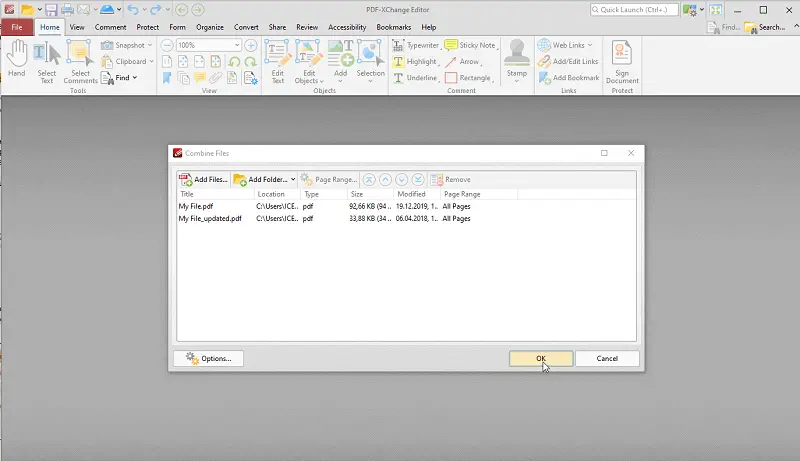
Плюсы:
- Эта программа для сшивания PDF позволяет пользователям настраивать различные параметры при объединении двух PDF файлов, включая изменение размера или добавление водяных знаков.
- Если вы хотите внести изменения позже, вы можете сохранить PDF файлы в качестве проекта.
Минусы:
- Интерфейс перегружен инструментами и опциями для работы с PDF.
- Пользователи сообщают о сбоях при работе с несколькими файлами.
- Не работает корректно с PDF документами, защищёнными паролем.
В целом, приложение для объединения PDF обладает множеством функций, которые оправдывают свою стоимость, хотя есть некоторые ограничения по сравнению с более продвинутыми программами для PDF.
Метод 5. iLovePDF
iLovePDF - это сервис, который позволяет объединить PDF файлы онлайн в один. Это быстро и легко сделать, и все, что вам нужно - это компьютер с подключением к Интернету.
как объединить PDF файлы в один онлайн на сайте iLovePDF:
- Перейдите на веб-сайт.
- Загрузите документы, нажав кнопку "Выбрать PDF-файлы".
- При необходимости используйте функцию перетаскивания, чтобы изменить порядок.
- Нажмите "Объединить PDF".
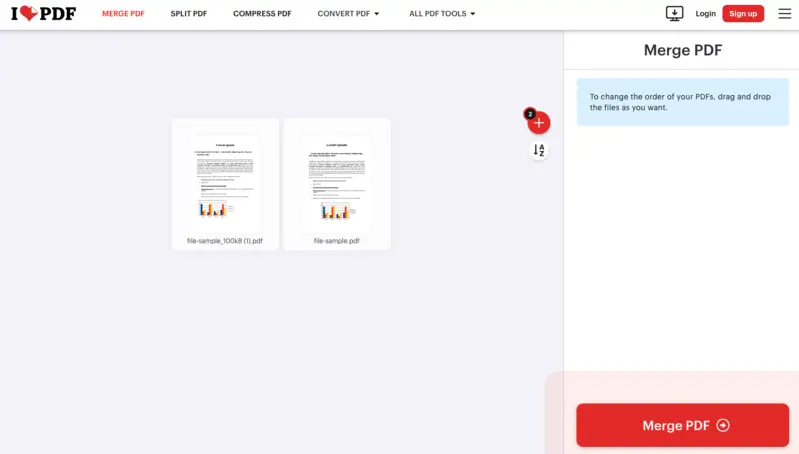
Плюсы:
- Вы можете склеить PDF в любом браузере
- Сортируйте загруженные файлы в алфавитном порядке.
- Объединённый файл сохранит качество оригинальных документов.
- Перед объединением файлов можно повернуть страницы в PDF
Минусы:
- В бесплатной версии можно объединять только 25 файлов за раз.
- Не поддерживает объединение разных типов файлов (например, PNG и PDF).
- Не предлагает расширенных функций, например, нет возможности организовать PDF.
- Для работы необходимо подключение к Интернету.
- Ограничение по размеру файла — 250 МБ.
В целом, если вы ищете удобный и простой способ соединить два PDF документа вместе, этот веб-сервис - отличный выбор. Он бесплатен, прост в использовании и предлагает базовые функции для работы с файлами, которые подходят большинству пользователей.
Метод 6. SmallPDF
SmallPDF - это простой и безопасный онлайн-инструмент для работы с документами, который позволяет объединять различные PDF в один файл.
Как совместить PDF файлы в один на сайте SmallPDF:
- Откройте сайт и найдите инструмент для объединения PDF онлайн.
- Нажмите кнопку "Выбрать файлы" и загрузите документы.
- Вы также можете перетащить документы в указанную область.
- Наконец, нажмите "Объединить PDF".
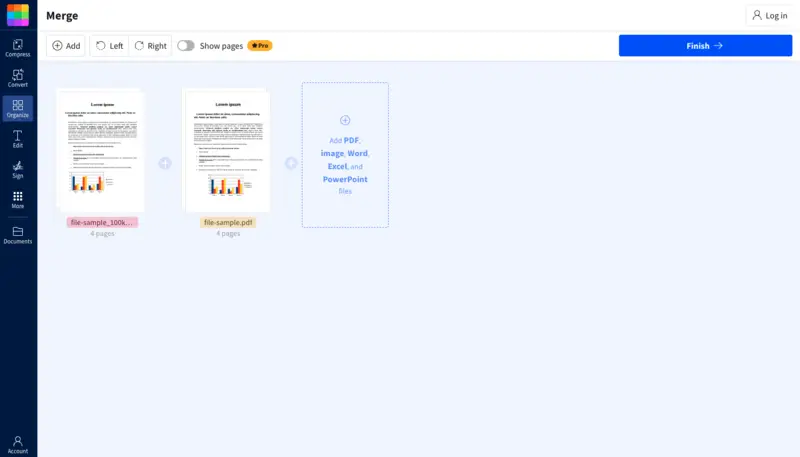
Плюсы:
- Возможность настраивать ориентацию страниц.
- У онлайн сервиса для соединения PDF есть расширение для браузера Google Chrome.
Минусы:
- Можно обработать только 2 документа в день.
- Режим редактирования страниц доступен только в Pro-версии.
Этот онлайн инструмент позволяет пользователям легко объединить два PDF всего за несколько кликов. Он особенно удобен для пользователей Google Chrome благодаря расширению. Однако если вам нужно соединить более двух файлов PDF или требуются более продвинутые инструменты для редактирования PDF, стоит рассмотреть другие варианты.
Метод 7. Clever PDF
Clever PDF - это универсальный инструмент для обработки PDF файлов. Вы можете установить его на компьютер с macOS или Windows или использовать его онлайн на любом устройстве.
Пошаговая инструкция по объединению PDF с помощью Clever PDF:
- Скачайте программу для работы с PDF для вашей операционной системы с сайта или воспользуйтесь онлайн-инструментами.
- Выберите опцию "Объединить PDF".
- Нажмите кнопку "Выбрать файлы", чтобы импортировать файлы в программу для PDF.
- Укажите "Имя файла" и "Выходную папку".
- Нажмите кнопку "Конвертировать" и дождитесь окончания обработки. Объединённый файл будет доступен в указанной вами папке.
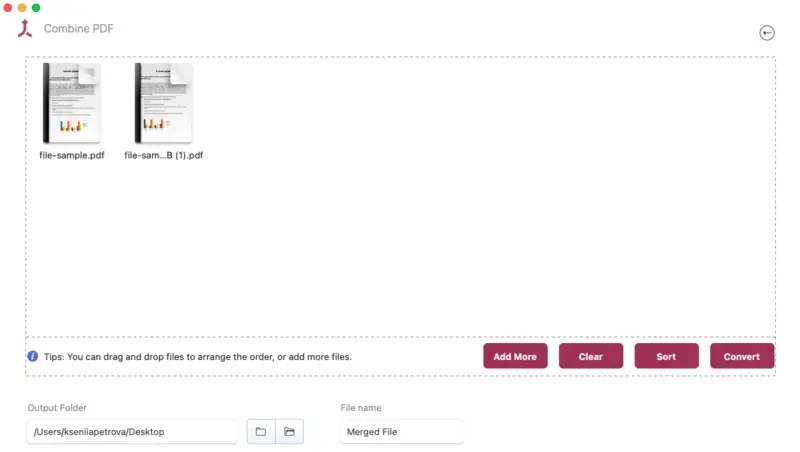
Плюсы:
- Многофункциональная программа для работы с PDF, доступная как в виде настольного программного обеспечения, так и в виде онлайн сервиса.
- Быстрая обработка и простота использования.
- Разнообразные инструменты для работы с PDF в одном месте.
Минусы:
- Программа для объединения PDF файлов для ПК предлагает меньше инструментов, чем онлайн версия.
Clever PDF — это удобное решение для выполнения различных задач, связанных с PDF, таких как конвертация, объединение PDF документов и другие манипуляции. Если вам нужно быстрое и простое приложение или сервис, чтобы сшить PDF, то этот инструмент будет отличным выбором.
Причины объединить PDF файлы в один документ
Объединение двух PDF файлов — это эффективный способ сэкономить время и упорядочить ваши документы. Это также помогает избежать избыточности файлов на вашем устройстве или в облачном хранилище.
Вот несколько основных причин, почему слияние PDF файлов может быть полезным:
- Контроль версий: Вместо того чтобы иметь дело с несколькими отдельными файлами, вы можете создать один документ, содержащий все страницы из разных источников. Это позволяет вам быть уверенным, что у вас есть самая актуальная версия документа, и гарантирует, что все участники имеют доступ к последнему обновлению.
- Организация: Объединяя два PDF файла, вы сохраняете всю необходимую информацию в одном месте. Это упрощает процесс быстрого поиска нужной информации, позволяя пользователям легко находить её, не просматривая множество документов.
Соединения PDF файлов повышает доступность, совместимость, организованность и упрощает консолидацию информации — все это крайне важно при обмене и хранении документов.
FAQ
- Можно ли объединять зашифрованные PDF-файлы?
- Да, программа PDF Candy Desktop может комбинировать защищенные файлы. Однако перед началом процесса объединения вам может быть предложено ввести пароль.
- Могу ли я отслеживать изменения, вносимые при объединении PDF-файлов?
- При объединении двух или более документов с помощью Adobe Acrobat Pro вы можете использовать функцию "Отслеживание изменений", чтобы сохранить все действия, сделанные при сборе PDF в один файл.
- Могу ли я изменить порядок страниц при соединении PDF?
- Да, большинство инструментов и редакторов предоставляют возможность изменять порядок страниц при объединении нескольких документов в один.
- Можно ли впоследствии разделить объединенный PDF-документ на несколько файлов?
- Да, многие программы и редакторы могут помочь вам разбить один документ на различные компоненты.
Как объединить PDF файлы в один: заключение
В заключение, объединение PDF файлов в один документ — это легкий процесс, который помогает сэкономить как время, так и усилия.
Следуя шагам, представленным в этом руководстве, пользователи могут без труда объединить несколько PDF-документов в единый, хорошо организованный файл. Знание того, как соединить PDF файлы, является ценным навыком как для бизнеса, так и для личного использования, позволяющим значительно упростить работу с документами.